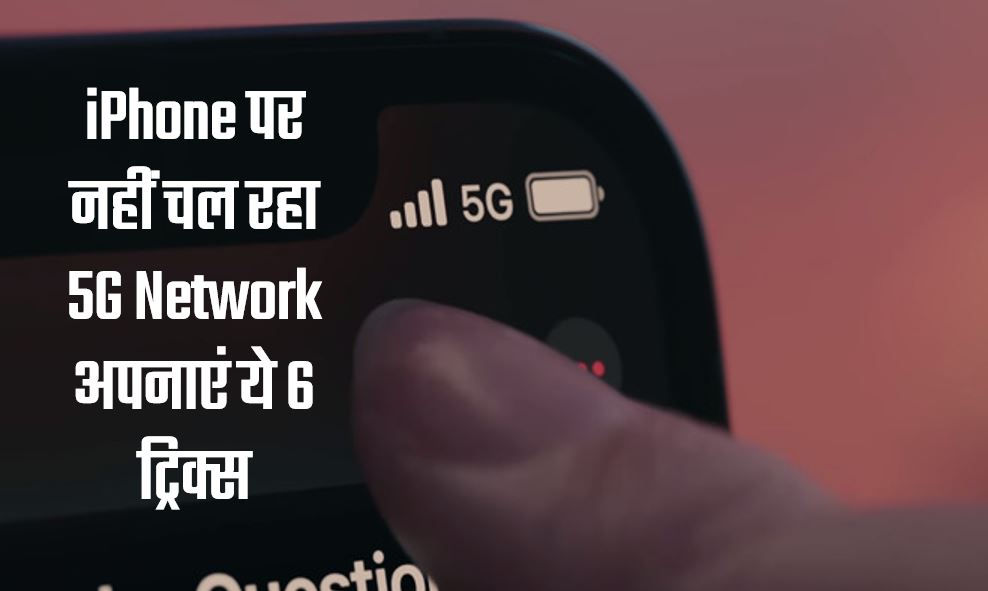जो लोग कम्प्यूटर पर काम करते हैं उन्हें आए दिन डाटा एक कम्प्यूटर से दूसरे कम्प्यूटर में ट्रांसफर (data transfer in computer) करना रहता है. इसके लिए या तो वे पेन ड्राइव (pen drive) का यूज कर लेते हैं या फिर वाईफाई के जरिये ऑनलाइन ट्रांसफर (online data transfer) कर देते हैं. पेन ड्राइव के जरिये डाटा ट्रांसफर करना काफी दिक्कत भरा होता है क्योंकि इसमें पहले पेन ड्राइव लगाओ फिर डाटा को कॉपी और पेस्ट करो इसके बाद फिर दूसरे कम्प्युटर में पेन ड्राइव लगाओ और वहाँ पर भी कॉपी पेस्ट करो. इसमें काफी समय लग जाता है.
इसके अलावा आप वाईफाई के जरिये भी डाटा को ट्रांसफर (data transfer by wifi) कर सकते हैं लेकिन ये पेन ड्राइव से भी ज्यादा समय लेता है. कई बार आपको जल्दी डाटा ट्रांसफर करना होता है और उसका साइज़ भी काफी ज्यादा होता है. ऐसे में अगर उस साइज़ की पेन ड्राइव ना हो तो दूसरे कम्प्यूटर में डाटा ट्रांसफर करना एक तरीके से मुसीबत ही बन जाता है. लेकिन आप इन दोनों के अलावा एक और तरीके से डाटा ट्रांसफर कर सकते हैं जिसके लिए आपको किसी पेन ड्राइव या किसी और डिवाइस को लगाने की जरूरत नहीं है.
LAN के जरिये कम्प्युटर से डाटा कैसे ट्रांसफर करें? (data transfer by LAN in computer)
अगर आपके पास दो कम्प्यूटर हैं एक ही जगह यानि ऑफ़िस या घर पर और आप उनमें डाटा ट्रांसफर करना चाहते हैं तो आप LAN Cable के (data transfer by LAN cable) जरिये आसानी से कर सकते हैं. ऑफिस या घर पर आप कम्प्युटर में जो इंटरनेट चलते हैं उसमें अक्सर LAN conncetion ही होता है. अगर एक ही राउटर (internet router) से दो कम्प्यूटर में इंटरनेट चल रहा है तब तो आप आसानी से कम्प्यूटर का डाटा ट्रांसफर कर सकते हैं.
लेकिन मान लीजिये की आपके घर में इंटरनेट कनेक्शन (data transfer without internett) ही नहीं है तो आप क्या करेंगे. ऐसी स्थिति में आप LAN cable के जरिये दोनों कम्प्यूटर का डाटा आसानी से एक दूसरे को ट्रांसफर कर सकते हैं. इसके लिए आपको बस एक LAN cable चाहिए जिसे आप चाहे तो ऑनलाइन खरीद सकते हैं या फिर अपने नज़दीकी कम्प्यूटर शॉप से खरीद सकते हैं.
LAN के जरिये कम्प्युटर कैसे शेयर करें? (Computer sharing by LAN)
LAN के जरिए कम्प्यूटर को connect और share करने के लिए आपको LAN Ethernet cable R45 की जरूरत होती है. अगर ये आपके पास है तो कोई दिक्कत नहीं अगर नहीं है तो आप इसे खरीद लें. वैसे अगर आपके पास internet connection है यानि broadband connection है तो आपके पास LAN Cable भी होगी ही.

दोनों कम्प्यूटर के LAN Ethernet port में LAN cable को लगाएँ. इसके बाद बारी आती है दोनों कम्प्यूटर में सेटिंग करने की जिसके जरिये आपके दोनों कम्प्यूटर एक दूसरे से कनैक्ट हो जाएंगे और आप आसानी से डाटा ट्रांसफर कर पाएंगे.
LAN के जरिये नेटवर्क शेयरिंग (Network sharing) करने के लिए सबसे पहले आपको दोनों कम्प्युटर के IP Address सेट करने पड़ेंगे. अगर दोनों कम्प्युटर में पहले से इंटरनेट चल रहा है तो उनमें पहले से IP addressहोगा. अगर इंटरनेट नहीं है तो आप उसमें Manually IP address डाल सकते हैं.
कम्प्यूटर में IP address की सेटिंग के लिए सबसे पहले अपने कम्प्यूटर के control panel में जाए और Network and sharing center पर क्लिक करें.
इसके बाद Change adapter setting पर क्लिक करें.
अब आपके सामने Ethernet ऑप्शन आएगा इस पर Right click करें और Properties में जाएँ.
Ethernet Properties में आपको Internet Protocol version 4 (TCP/IPv4) पर क्लिक करना है.
इसके बाद आपको यहाँ पर IP Address की जगह दिखाई देगी जिसमें आपको Manually IP address 192.168.0.1 (ये IP एड्रैस तभी डालें जब आपका कम्प्यूटर इंटरनेट से कनैक्ट ना हो.) डालें. इसके बाद subnet mask में 255.255.255.0 डालें और OK पर क्लिक करें.
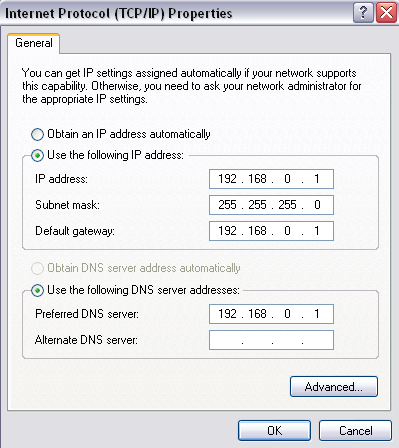
ये network setting करने के बाद आप फिर से Network and sharing center पर आयें और change advance setting पर क्लिक करें. और सभी ऑप्शन को enable कर दें.
ये पूरी प्रोसैस करने के बाद बारी आती है आपके कम्प्यूटर को इस बात की permission देने की कि आपको आपके कम्प्यूटर से कौन सा computer drive share करना है. यानि कि सामने वाला आपकी कौन सी ड्राइव को जब चाहे तब access कर सकता है. अगर आप ये permission दे देते हैं तो सामने वाला आपके कम्प्यूटर से जब चाहे तब उसमें रखा data copy कर सकता है और अपने कम्प्यूटर का डाटा आपको दे सकता है.
नेटवर्क शेयरिंग कैसे करें? (how to do network sharing?)
कम्प्यूटर में नेटवर्क शेयरिंग कि परमिशन देने के लिए आपको वो ड्राइव चुनना होगा जिसे आप शेयर करना चाहते हैं जैसे ड्राइव सी, ड्राइव डी आदि. इन पर जाकर राइट क्लिक करें और फिर निम्न स्टेप्स फॉलो करें.
– परमिशन देने वाली ड्राइव पर जाकर राइट क्लिक करें और Properties पर क्लिक करें.
– इसके बाद advance sharing का ऑप्शन आएगा उस पर क्लिक करें.
– इसके बाद share this folder पर tick करें.
– इसके बाद permission पर क्लिक करें और full control पर tick करें.
– फिर सभी ऑप्शन को Ok करके apply कर दें.
एक कम्प्यूटर में ये सेटिंग करने के बाद आपने जो IP यहाँ पर डाला था वही IP वहाँ पर भी डालना होता है. इसके बाद जब आप My computer में जाएंगे तो आपको वहाँ पर दूसरे PC दिखेगा. आप उस पर क्लिक करके उसका सारा डाटा कॉपी कर सकते हैं. साथ ही आप अपना डाटा भी वहाँ पर पेस्ट कर सकते हैं.
अगर आप अपना ड्राइव भी शेयर करना चाहते हैं तो दूसरे कम्प्यूटर के ड्राइव में जाकर आपको properties में वहीं पूरा प्रोसैस करना पड़ेगा. मतलब उस ड्राइव को आपको शेयर करना पड़ेगा. तब जाकर आप दोनों ही चाहे जब एक दूसरे के कम्प्यूटर के डाटा को ट्रांसफर कर सकते हैं.
कम्प्यूटर में इस तरीके से डाटा ट्रांसफर करना काफी आसान काम है लेकिन ध्यान रहे कि जब भी आपको डाटा ट्रांसफर करना है तब दोनों कम्प्यूटर का चालू होना जरूरी है. अगर दोनों में से एक भी कम्प्यूटर बंद हुआ तो आपका डाटा ट्रांसफर नहीं होगा.
Computer में data transfer करने के लिए ये तरीका सबसे बेस्ट माना जाता है. इस तरीके को इसलिए भी बेस्ट माना जाता है क्योंकि इसमें बार-बार कोई दूसरी डिवाइस कम्प्युटर में लगाकर निकलनी नहीं पड़ती. ये एक फिक्स तरीका होता है और काफी सरल और तेज होता है. तो अगर आपके घर में दो कम्प्युटर हैं तो आप डाटा ट्रांसफर करने के लिए इस तरीके का इस्तेमाल कर सकते हैं.
Bina Internet Data kharch Kiye Bina Files Ko Kare Transfer
Firewall Security : फायरवाल क्या होती है, कैसे काम करती है?
32 Bit और 64 Bit क्या होता है, दोनों में क्या अंतर होता है?
Bootable Pen Drive कैसे बनाएँ, Bootable Pen Drive Software कौन सा है?
Modem Kya होता है यह Kaise काम करता है
IP Address Kya Hai कैसे पता करे
Repeater क्या है यह कैसे काम करता है